审批规则¶
工作室审批规则允许您在使用按钮执行操作之前,要求一个或多个用户进行审批。
配置¶
要添加审批规则:
Open Studio 并切换到所需的 视图。
选择要应用该规则的按钮。
点击 添加审批步骤,在 属性 选项卡中。
通过以下字段之一或两者同时使用,指定负责批准该操作的用户:
审批人 以指定一个或多个用户;
审批人组 以指定一个用户组。
注解
当他们的审批被请求时,所有设置为 审批人 的用户都会创建一个活动。
(可选) 在动作被批准或拒绝时,通过内部备注选择要通知的 用户。
(可选)添加一个 描述,以便在按钮上显示。
小技巧
您可以点击 审批人 字段旁边的 (筛选) 图标,指定在哪些条件下应应用审批步骤。
要添加另一个审批步骤,请点击 添加一个审批步骤。当存在多个步骤时,您可以:
在任何步骤上启用 独占审批,以便批准某一步骤的用户无法对同一记录的其他步骤进行审批。
通过选择一个数字来更改步骤的 审批顺序,其中
1表示第一步,2表示第二步,依此类推。除非选择了 独占性审批,否则负责较高步骤的用户可以审批/拒绝之前的步骤。
点击 (删除) 图标,以移除 审批人 字段旁边的审批步骤。
小技巧
您可以为审批操作创建特定的 用户组。
使用¶
一旦为某个按钮定义了审批规则,每个审批步骤旁边都会显示一个 用户头像 图标。点击图标可以查看相应的步骤。
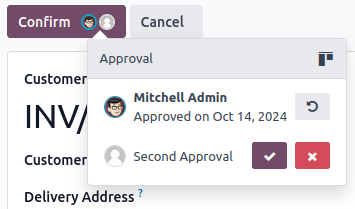
注解
如果未授权的用户点击该按钮,将显示错误消息,并为 审批人 字段中指定的用户创建一项待办事项(如果有的话)。
授权用户可以:
如果这是最后一步/唯一的审批步骤,可以直接通过点击按钮执行操作。
通过点击按钮标签旁边的 用户头像 图标,然后点击 (批准),可以批准该操作并让其他用户执行它——或者将其移至下一步审批。
通过点击按钮标签旁边的 用户头像 图标,然后点击 (拒绝) 按钮来拒绝该操作。
(仅适用于在 审批人 字段中选择的用户)通过以下方式将其审批权限委托给一个或多个用户以对 所有记录 进行审批:
点击 (看板视图) 图标,然后选择 委派。
选择一个或多个 审批人,直到 他们将拥有审批权限(如果留空则为永久有效),以及可选地通过内部消息通知的用户,使用 通知至 字段。
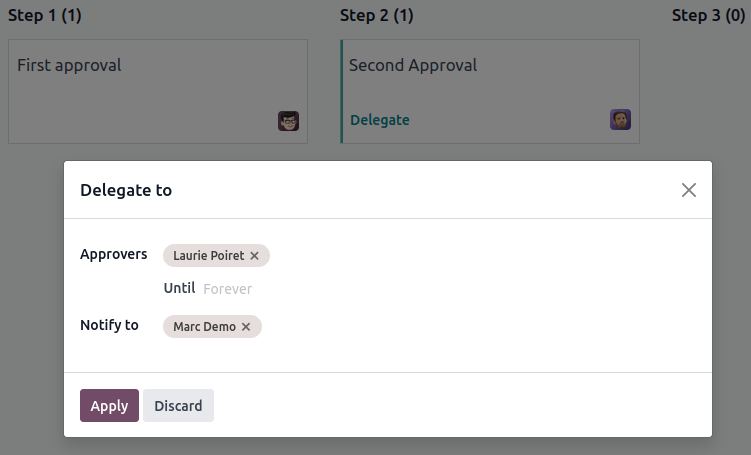
小技巧
A user who approves/rejects an action can revoke their decision by clicking the user avatar icon next to the button’s label and then the (revoke) button. They can also revoke the decision of other users for steps with a lower Approval Order unless Exclusive Approval is enabled.
Approvals are tracked in the record’s chatter. An approval entry is also created every time a Studio approval-related action is performed. To access approval entries, activate the developer mode and go to .